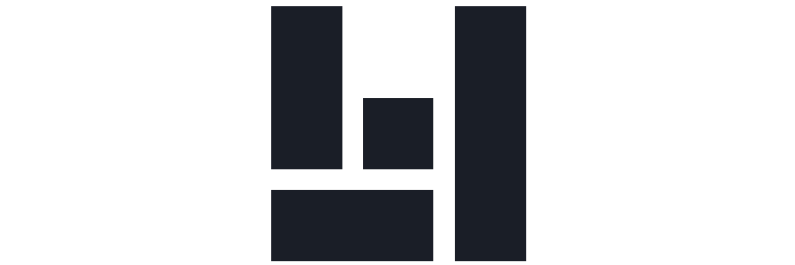يتيح لك تطبيق قائمة المهام تنظيم مهامك اليومية، الأسبوعية أو الشهرية، أو المهام التي تود مشاركتها مع فريق عملك. كما يمكنك استخدام أكثر من تطبيق مهام في لوحة واحدة حسب الحاجة.
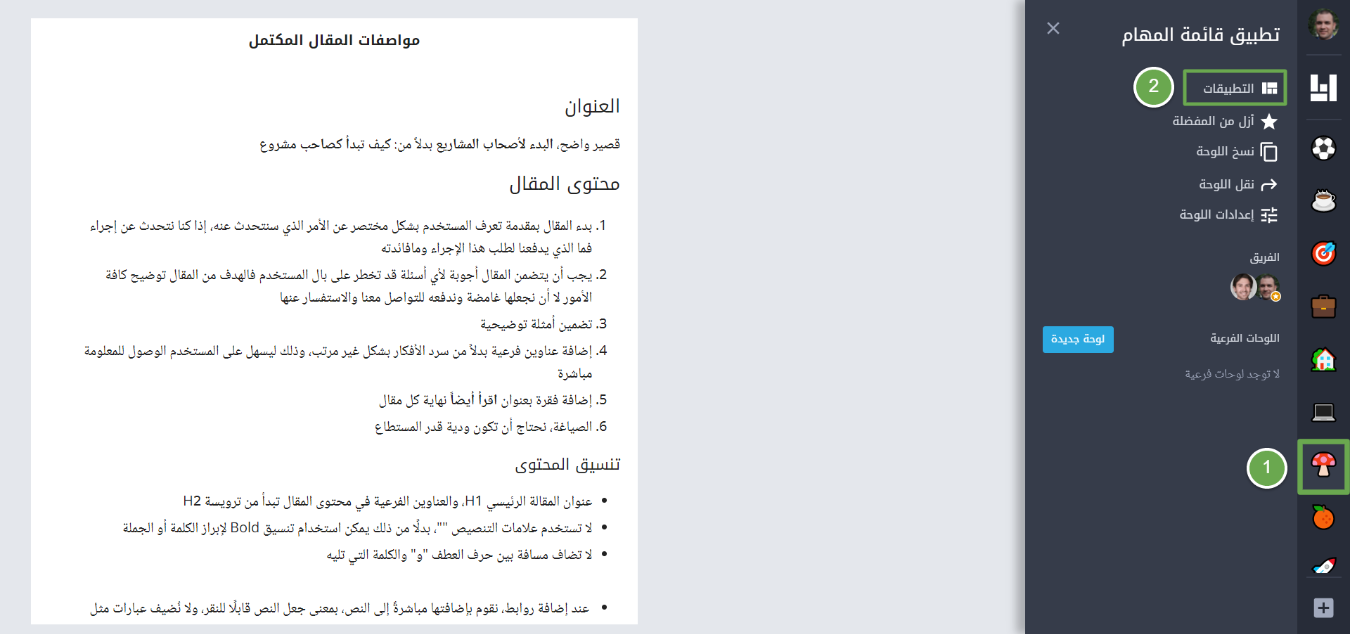
- اضغط على أيقونة اللوحة المطلوبة
- اضغط على التطبيقات
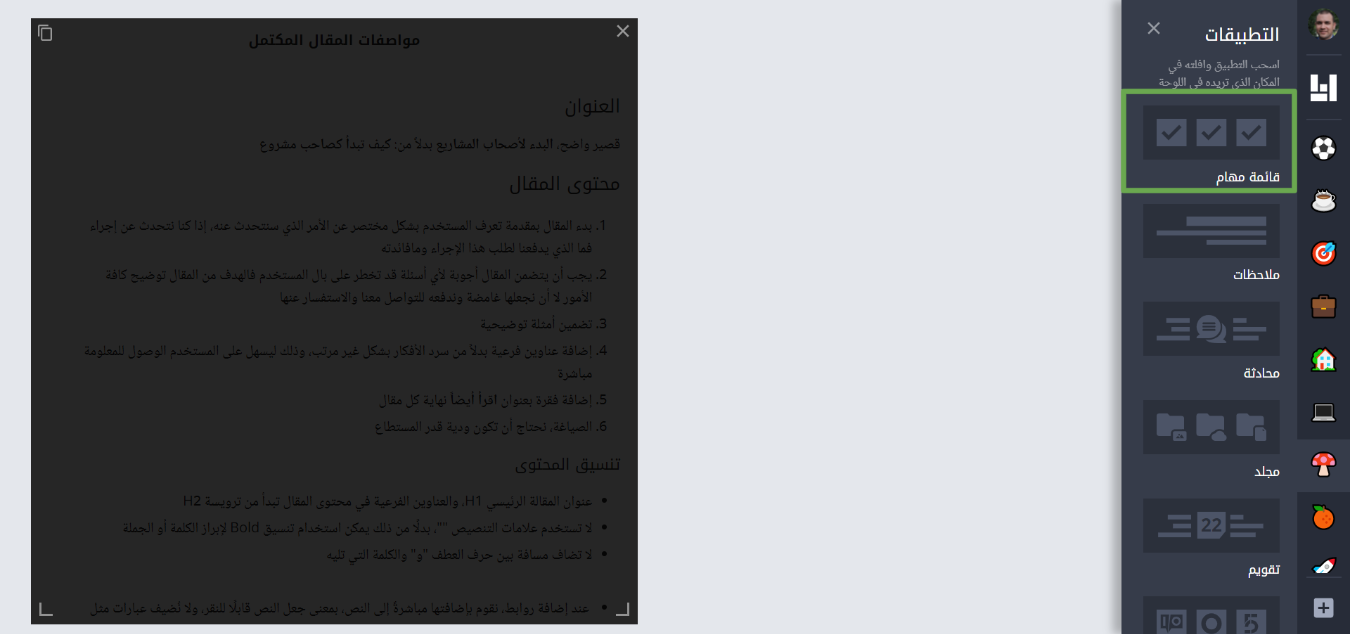
من قائمة التطبيقات، بإمكانك سحب تطبيق قائمة المهام للمكان المطلوب في اللوحة.
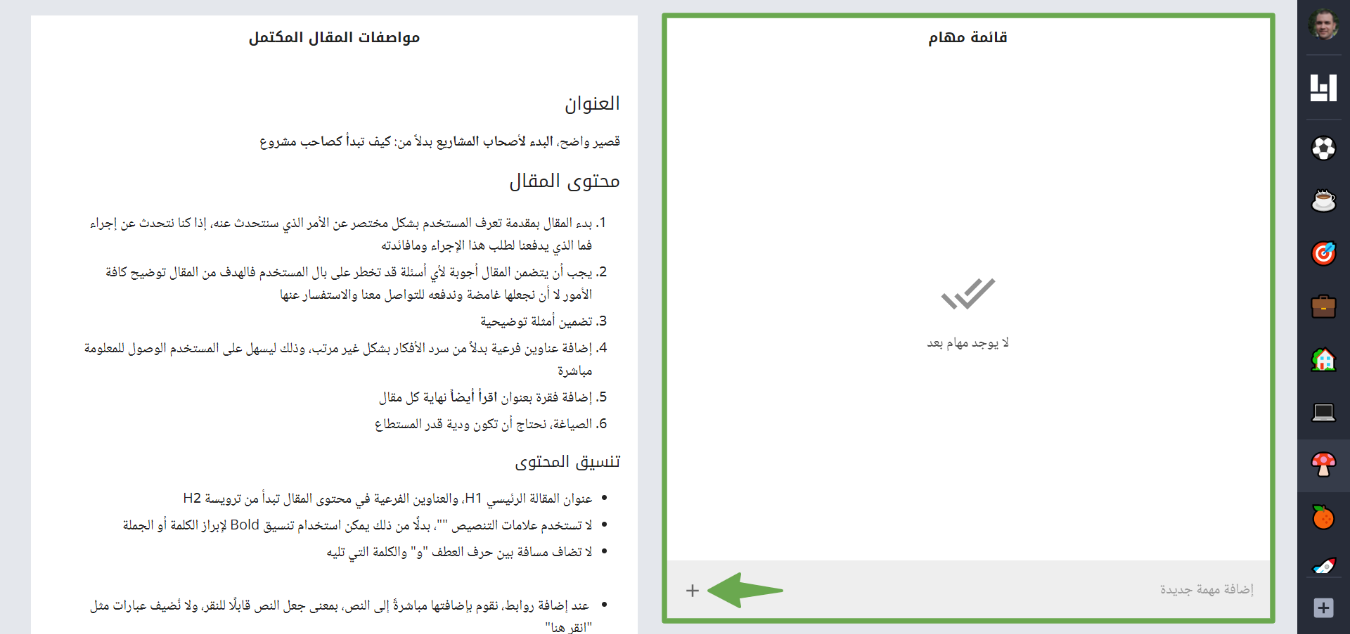
لإضافة مهمة للتطبيق، إضغط على رمز الإضافة + .
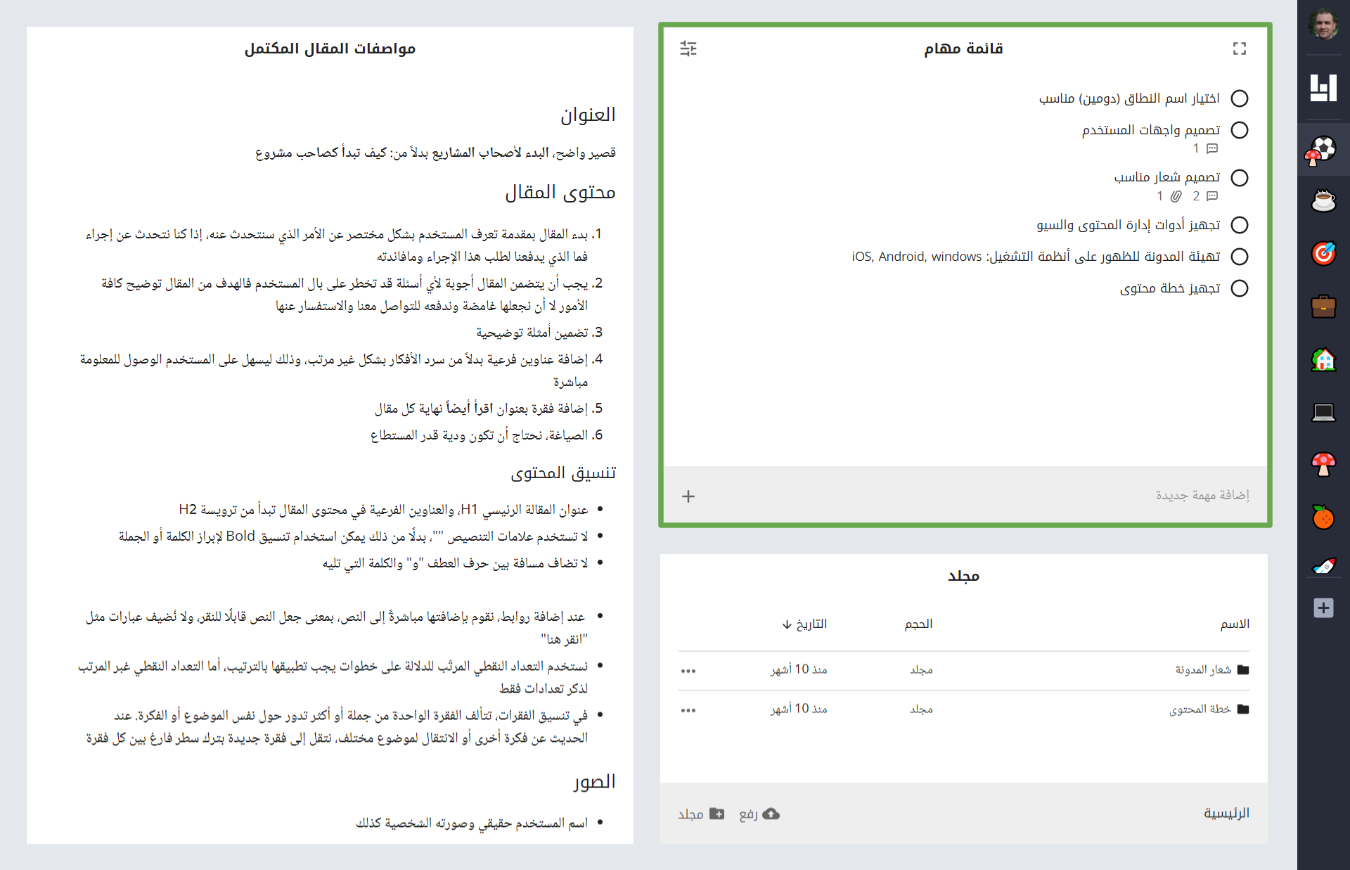
بإمكانك إضافة عدة مهام في التطبيق الواحد، وترتيبها من خلال الضغط على المهمة وسحبها أعلى أو أسفل للمكان المطلوب.
إعدادات المهام
بإمكانك تعديل اسم المهمة، إضافة مستخدمين، تعليقات أو مرفقات من خلال الضغط على اسم المهمة.
التفاصيل

1. إضافة مستخدمين
بإمكانك إضافة مستخدمين لمتابعة تنفيذ المهمة والإشراف عليها.
2. المهلة
يمكنك تحديد مدة زمنية معينة يتوقع خلالها إنهاء المهمة.
3. القائمة
يُظهر هذا الخيار القائمة التي تنتمي إليها المهمة.
4. الإجراءات
يمكنك في إجراءات المهمة القيام بالتالي:
- تعيين المهمة كمكتملة أو غير مكتملة
- مشاركة رابط المهمة في التطبيق: بإمكانك نسخ الرابط أو مشاركته مع تطبيقات أخرى في حاسوبك، مثل البريد الإلكتروني أو الهاتف
- نسخ المهمة: لإنشاء مهمة جديدة بنفس عنوان ووصف المهمة المحددة
- نقل المهمة إلى تطبيق مهام آخر في نفس اللوحة
- حذف المهمة من تطبيق قائمة المهام
التعليقات
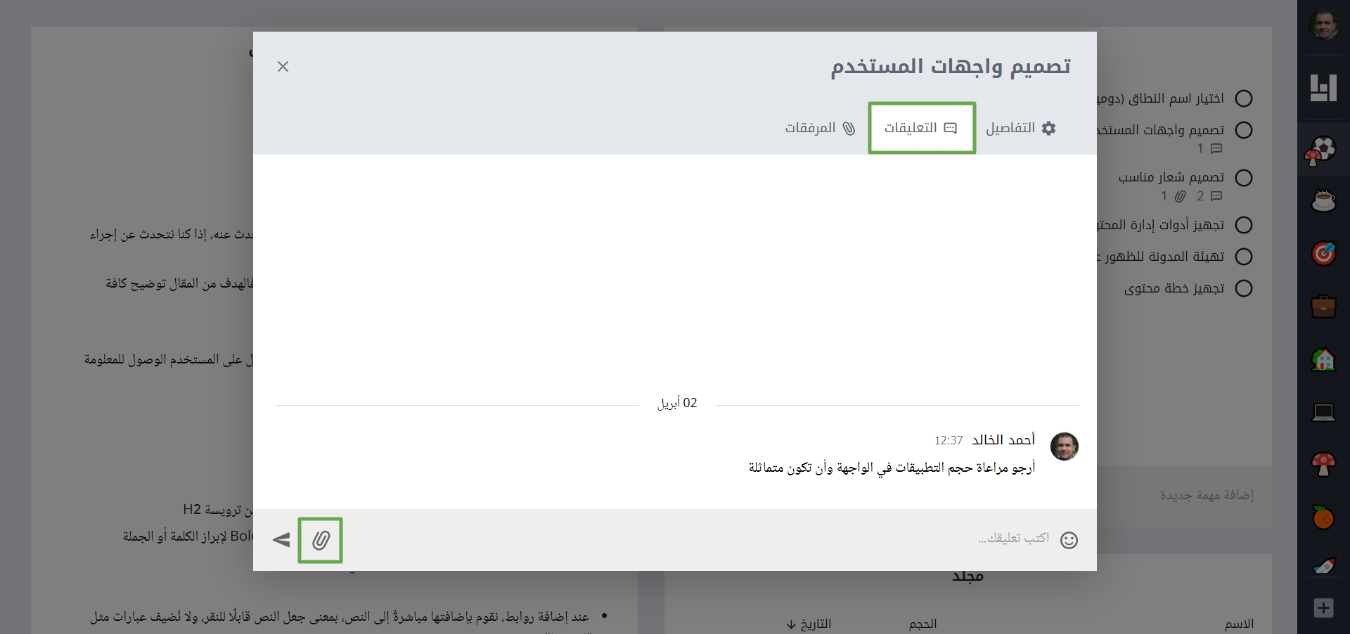
بعد الضغط على اسم المهمة، بإمكانك إضافة تعليق أو ملاحظات على تنفيذ المهمة أو إرفاق ملفات ضمن التعليق في تبويب التعليقات.
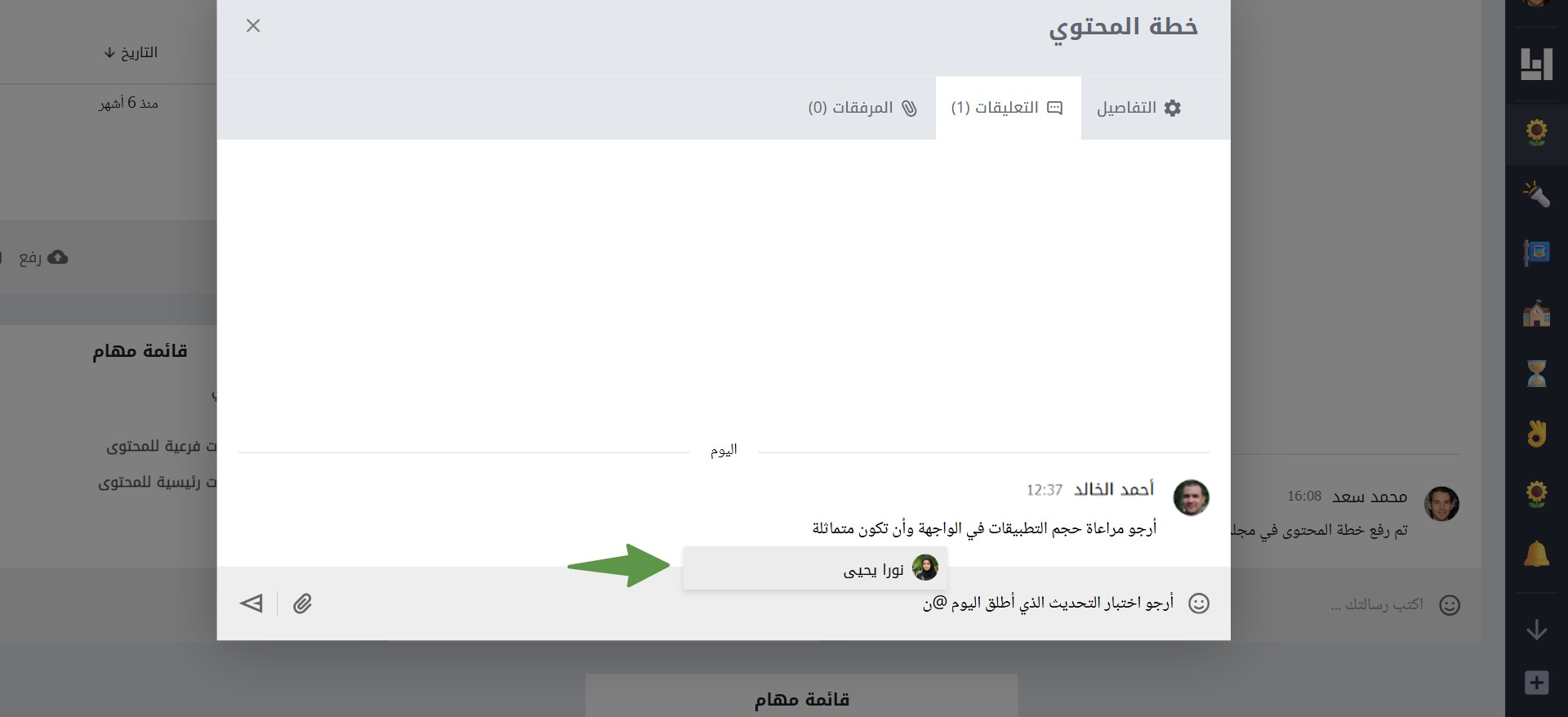
كما يمكنك الإشارة إلى أعضاء الفريق المضاف إلى اللوحة، لتنبيههم بشكل مباشر وتوجيه الملاحظات إليهم.
المرفقات
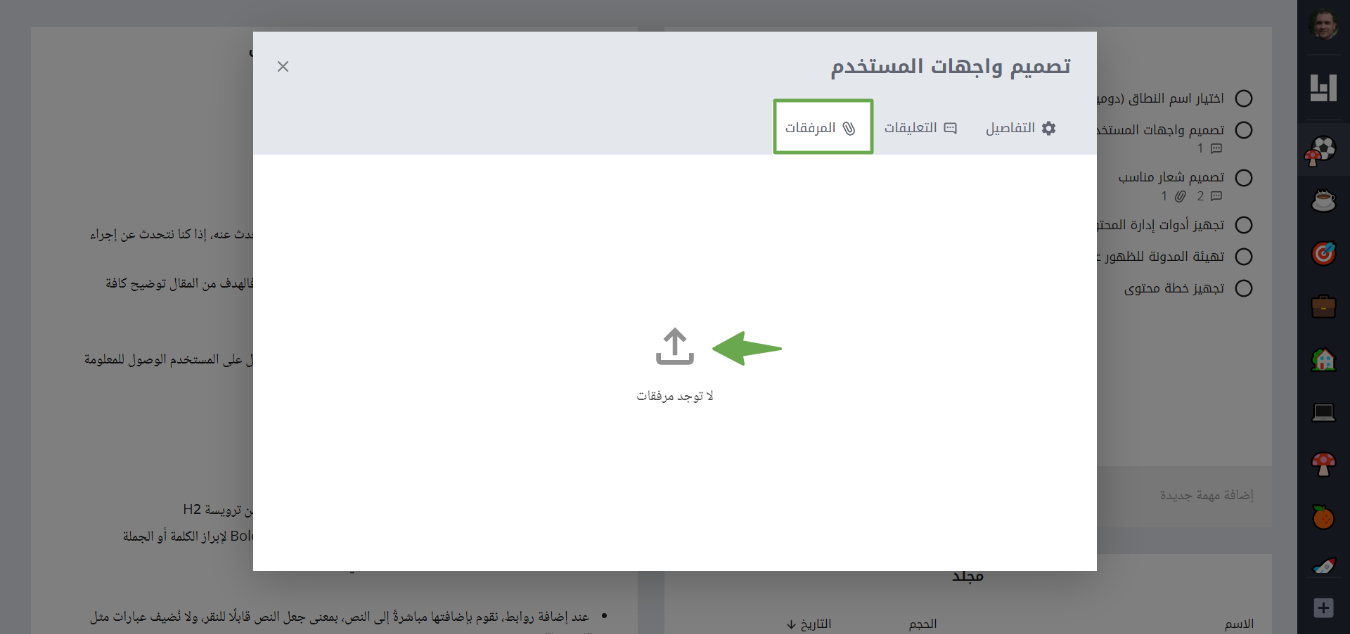
في تبويب المرفقات، بإمكانك إرفاق ملفات، كملف إنجاز المهمة أو أي ملفات أخرى ذات صلة بتنفيذ المهمة.
إعدادات التطبيق
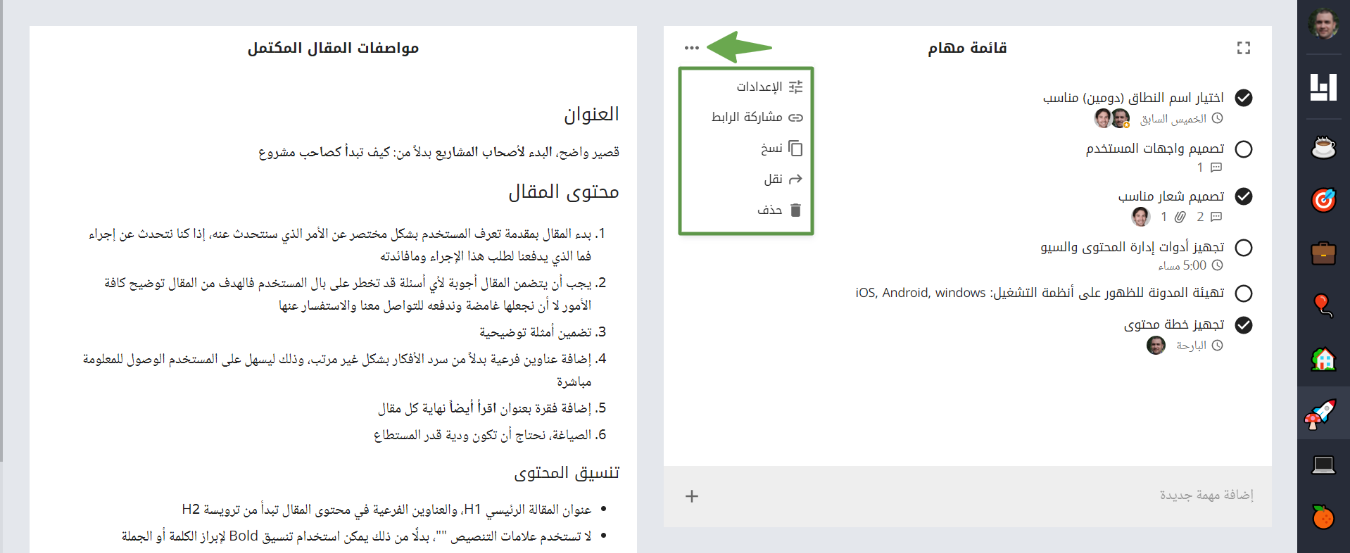
بالضغط على الأيقونة المُشار إليها، بإمكانك القيام بما يلي:
- تغيير إعدادات التطبيق كالاسم، اللغة، والشكل
- مشاركة رابط التطبيق
- نسخ التطبيق
- نقله للوحة عمل أخرى
- حذف التطبيق
العرض الكامل للتطبيق
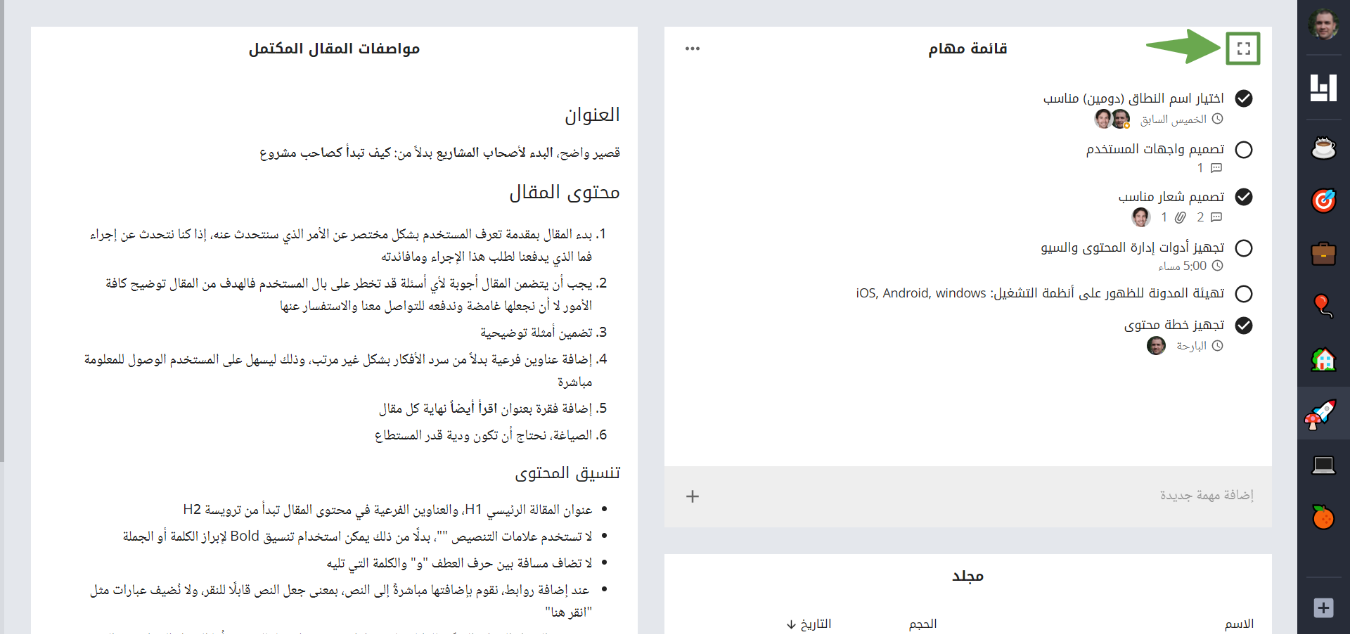
بإمكانك عرض التطبيق بصورة موسعة من خلال الضغط على أيقونة توسيع الموضحة أعلى يمين التطبيق.
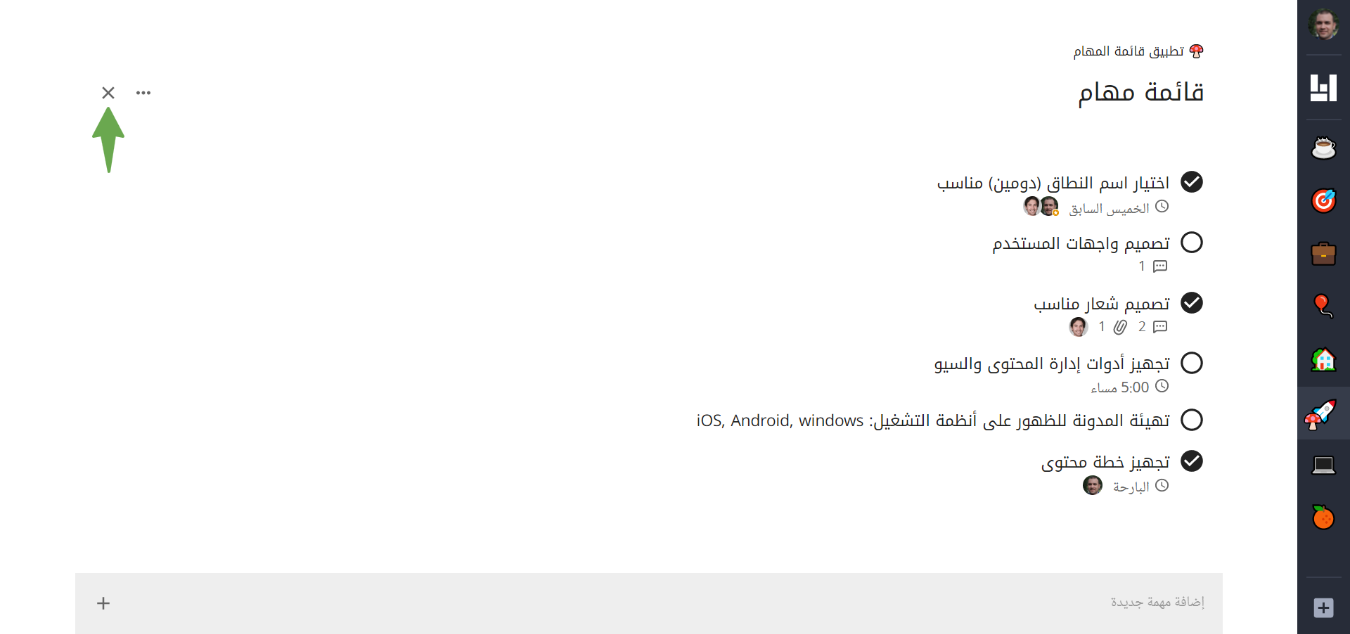
يتيح لك ذلك نسخ رابط التطبيق لمشاركته بشكل أسهل مع أفراد الفريق، أو استخدام التطبيق بالحجم الكامل خلال أداء بعض المهام.
لإغلاق العرض الكامل، اضغط على رمز إغلاق المُشار إليه.